まず、NI Webサーバの設定を行います。ここでは外部から隔離された信頼されたネットワークに存在するPCを使用し、「非セキュアリモートアクセス」を使用します。
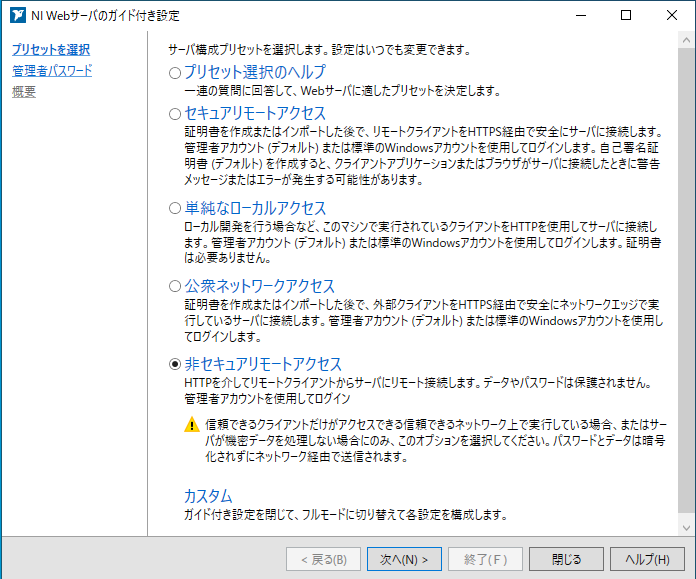
上記の設定の後、パスワードを設定し、設定の確認・終了をする事でNI Webサーバの設定が完了します。次にNI WebサーバでホストするHTMLファイルを作成します。下記のコードをメモ帳にコピーし、main.htmlとして保存します。
<html>
<head>
<br>
<title>ホームページのタイトル</title>
</head>
<body bgcolor="#00ff00">
<center><h2>ホームページのタイトル </h2></center>
<hr>
<center><marquee width=300 bgcolor="#ffffff">Hello world!</marquee></center>
<hr>
<h4>タイトル1</h4>
このホームページは<b>NI Webサーバ</b>でホストされています。
</body>
</html>
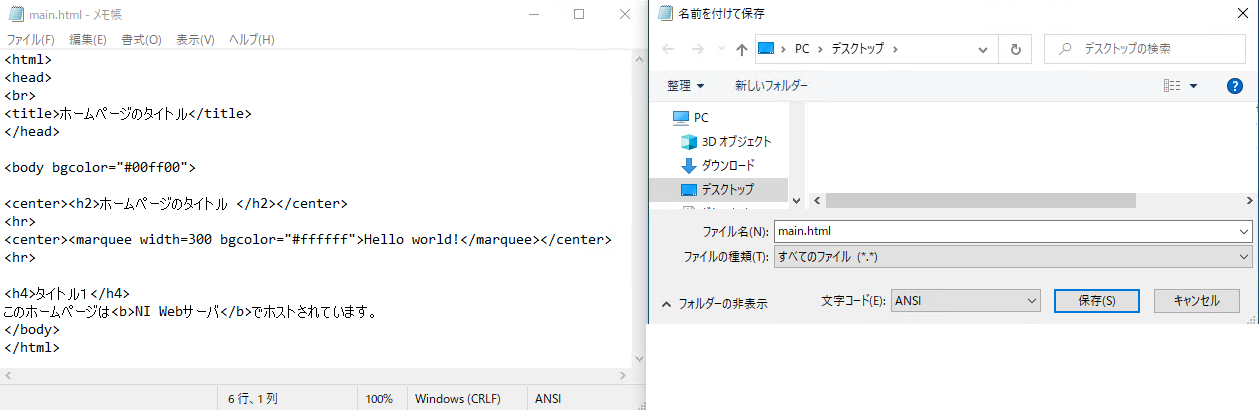
作成したmain.htmlを下記のフォルダに移動する事で、このhtmlがNI Webサーバにホストされます。
C:\Program Files\National Instruments\Shared\Web Server\htdocs
main.htmlをホストしているPCのIPアドレスが10.128.1.91の場合、下記のURLをブラウザに入力する事でmain.htmlにアクセスする事ができます。
http://10.128.1.91/main.html
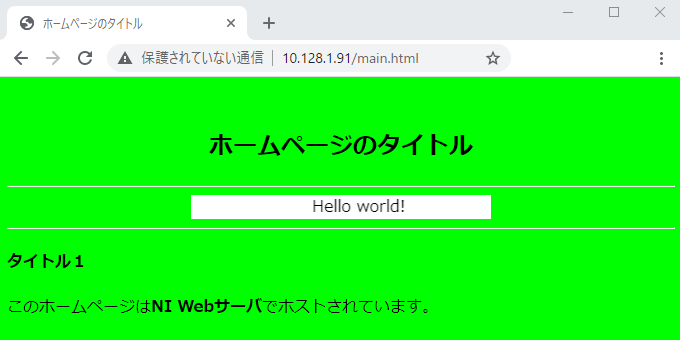
C:\Program Files\National Instruments\Shared\Web Server\htdocs\subというフォルダを作成し、ここにmain.htmlを移動した場合、http://10.128.1.91/sub/main.htmlというURLをブラウザに入力する事でアクセスできます。